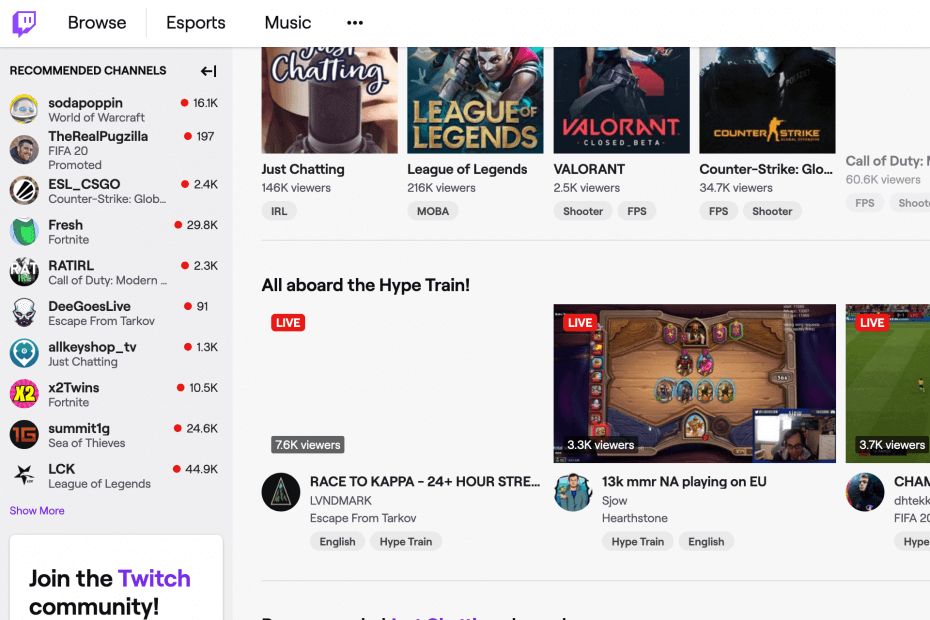- Потребителите не могат да изтеглят видеоклипове от Дръпване или възпроизвеждане на потоци, когато изтеглянето на видео е било отменено, възниква грешка 1000.
- Тази статия включва известен потенциал грешка 1000 корекции по-специално за Google Chrome, Opera и Firefox.
- Можете да разгледате многобройни статии за отстраняване на неизправности в Twitch в нашата Страница с въпроси за Twitch.
- Нашите задълбочени Център за поточно предаване включва много други полезни статии за стрийминг, така че ги разгледайте.

Този софтуер ще поправи често срещаните компютърни грешки, ще ви предпази от загуба на файлове, злонамерен софтуер, отказ на хардуер и ще оптимизира вашия компютър за максимална производителност. Отстранете проблемите с компютъра и премахнете вирусите сега в 3 лесни стъпки:
- Изтеглете инструмента за възстановяване на компютъра Restoro който идва с патентованите технологии (патентът е наличен тук).
- Щракнете Започни сканиране за да намерите проблеми с Windows, които биха могли да причинят проблеми с компютъра.
- Щракнете Поправи всичко за отстраняване на проблеми, засягащи сигурността и производителността на вашия компютър
- Restoro е изтеглен от 0 читатели този месец.
Дръпване е една от най-значимите услуги за видео стрийминг. A изтеглянето на видео беше отменено грешка 1000 възниква проблем за някои потребители, когато се опитват да изтеглят видеоклипове от Twitch или да възпроизвеждат потоци. Грешка 1000 обикновено е проблем с браузъра Google Chrome, Firefox или Opera.
Как мога да поправя грешка Twitch 1000?
Грешка при потрепване 1000 в Chrome
Изчистване на бисквитки
- Натиснете клавишната комбинация Ctrl + Shift + Del на Chrome, за да отворите помощната програма, показана директно по-долу.

- Изберете През цялото време на Времеви интервал падащо меню.
- Изберете „Бисквитки“ и други данни за сайта квадратче за отметка.
- Щракнете Изчистване на данните за изтриване на бисквитки.
Актуализирайте браузъра
Тип chrome: // настройки / помощ в лентата за URL адреси на Chrome и натиснете клавиша Enter. След това Chrome ще провери и автоматично ще приложи всяка налична актуализация. Щракнете Рестартирайте когато е готово.

Нулирайте Google Chrome
- Вход chrome: // настройки / в URL лентата и натиснете Enter, за да отворите раздела, показан директно по-долу.

- Превъртете надолу до и щракнете върху Разширено бутон.
- След това щракнете Възстановете настройките до първоначалните им настройки на дъното на Настройки.
- Натисни Нулирайте настройките бутон за потвърждение.
Деактивирайте хардуерното ускорение
- Отвори Настройки в раздела в Chrome, като въведете chrome: // настройки / в URL лентата на браузъра.
- Тип хардуерно ускорение в Настройки полето за търсене на раздела.

- Изключете Използвайте хардуерно ускорениекогато е в наличност опция.
Twitch грешка 1000 във Firefox
Изчистете бисквитките на Firefox
- Натиснете клавишната комбинация Ctrl + Shift + Del на Firefox, за да отворите прозореца Clear Clear History.

- Изберете Всичко на Времеви интервалда изчистя падащото меню.
- Изберете Бисквитки квадратче за отметка.
- Натисни Добре бутон.
Актуализирайте Firefox
- Щракнете върху Firefox Отворете менюто бутон.
- Щракнете Помогне за да отворите менюто в моментната снимка директно отдолу.

- Изберете Всичко за Firefox опция.

- Щракнете върху Рестартирайте доАктуализирайте Firefox бутон.
Изключете хардуерното ускорение на Firefox
- Тип about: preferences # general в уеб адресната лента на Firefox и натиснете клавиша за връщане.
- Премахнете избора на Използвайте препоръчаните настройки за производителност опция, показана директно отдолу, ако е избрана.

- След това премахнете отметката от Използвайте хардуерно ускорение, когато е налично квадратче за отметка.
Грешка при потрепване 1000 в Opera
Изчистете бисквитките на Opera
- Отвори Браузър Operaи натиснете едновременно клавишите Ctrl + Shift + Del.

- Изберете „Бисквитки“ и други данни за сайта опция.
- След това натиснете Изчистване на данните бутон за изтриване на бисквитките на Opera.
Актуализирайте Opera
- Щракнете върху Персонализирайте и контролирайте Opera в горния ляв ъгъл на браузъра.
- Изберете Актуализиране и възстановяване опция.

- Opera автоматично ще провери и изтегли налична актуализация. Щракнете Рестартирайте сега ако браузърът се актуализира.
Изключете хардуерното ускорение на Opera
- Натиснете клавишната комбинация Alt + P, за да отворите Opera Настройки раздел.
- Щракнете Разширенои изберете Браузър за да отворите допълнителни настройки.

- След това изключете Използвайте хардуерно ускорение, когато е налично опция под Система.
Вижте Алтернативен плейър за Twitch TV

Използването на Twitch с разширението Alternative Player for Twitch TV може също така да поправи погрешно Twitch 1000 грешката.
Можете да добавите това разширение към Google Chrome, Firefox и базираната на Chromium Opera от неговата Mozilla Firefox и Уеб страници на Chrome.
Така че, по този начин можете да поправите Грешка при потрепване 1000 за Google Chrome, Opera и Firefox. Същите резолюции обаче могат да работят и за други уеб браузъри.
Чувствайте се свободни да споделите своя опит с нас, като използвате раздела за коментари, намерен под това ръководство.
 Все още имате проблеми?Поправете ги с този инструмент:
Все още имате проблеми?Поправете ги с този инструмент:
- Изтеглете този инструмент за ремонт на компютър оценени отлично на TrustPilot.com (изтеглянето започва на тази страница).
- Щракнете Започни сканиране за да намерите проблеми с Windows, които биха могли да причинят проблеми с компютъра.
- Щракнете Поправи всичко за отстраняване на проблеми с патентованите технологии (Ексклузивна отстъпка за нашите читатели).
Restoro е изтеглен от 0 читатели този месец.